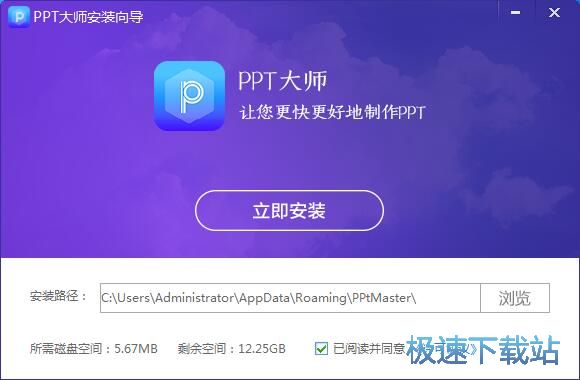如何用PPT制作出雨伞图标
时间:2022-05-29 15:55:56 作者:无名 浏览量:57
1、新建一个宽屏16:9的空白文档,选择插入,形状选项,绘制圆角矩形,鼠标右键填充深蓝色,按住ctrl键和鼠标左键复制一个圆角矩形,按下shift键将圆角矩形调整成小图片。按下鼠标右键填充白色,移动到圆角矩形内部。如图
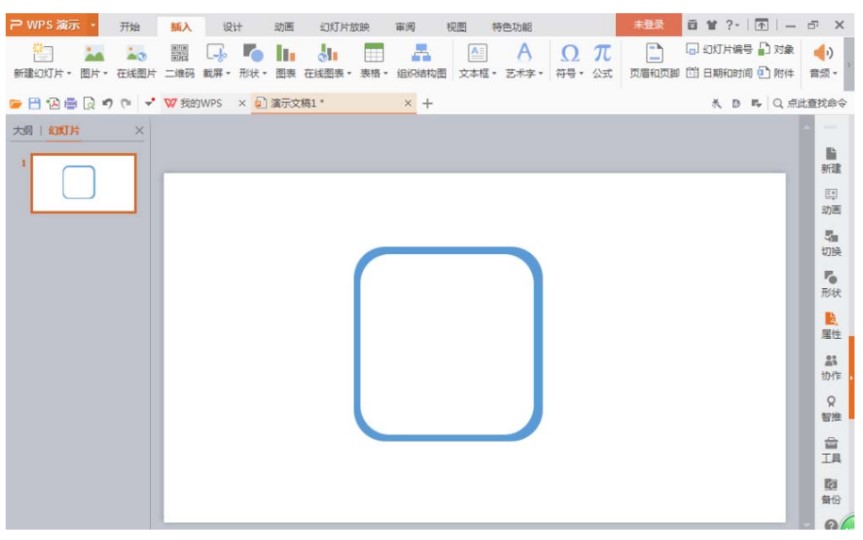
2、选择插入选项,多边形形状,绘制一个不规则图形,然后按下鼠标右键,编辑顶点,对部分顶点用控制杆进行调整,调整位置,如图。
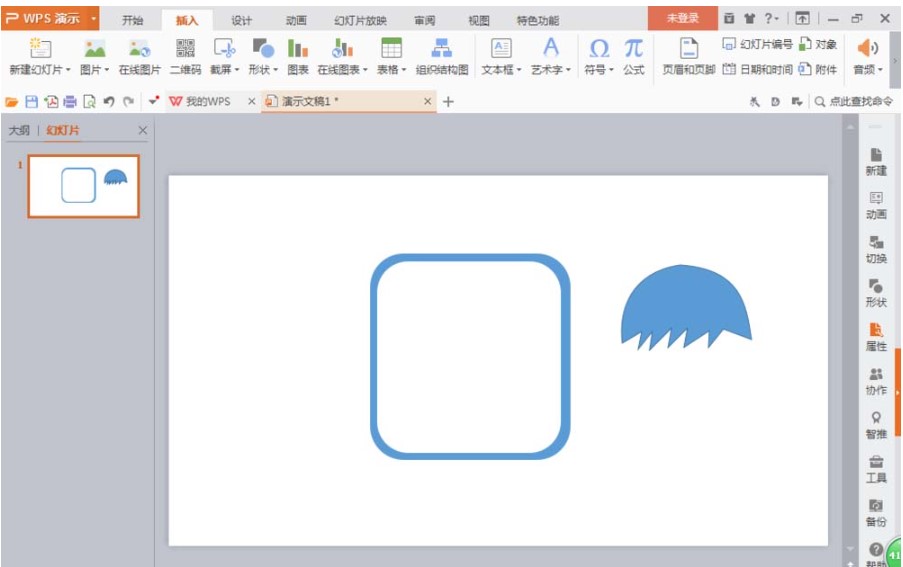
3、按下shift键将绘制的不规则图形放大,然后继续选择鼠标右键,编辑顶点,调整雨伞图形边缘的轮廓线,如图
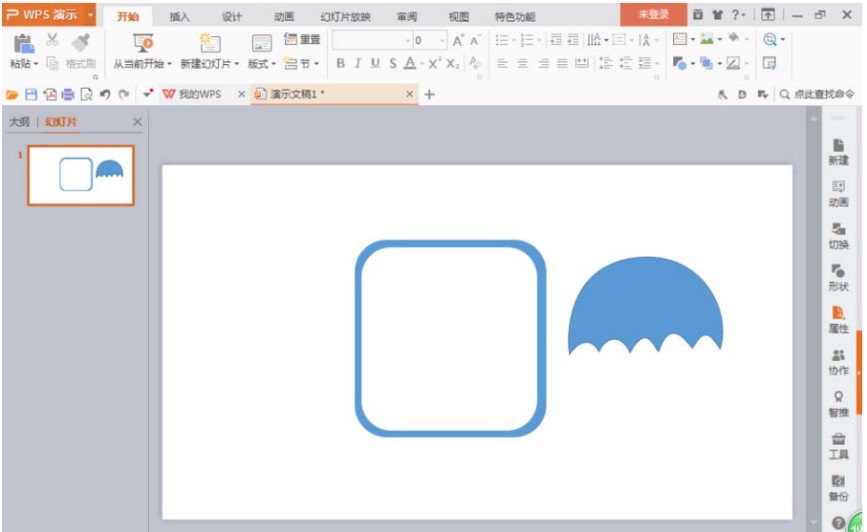
4、选择插入选项,选择矩形图标,绘制矩形,按下鼠标编辑顶点,选择增加顶点,调整控制线,逐步修改矩形为椭圆形,然后再次修整图形顶点,设计出雨点的图标,按下ctrl键继续复制,可增加多个雨点。也可选择S形状,自动绘制点状形状,编辑顶点绘制雨点。
5、按下ctrl+c快捷键复制,按下ctrl+V快捷键粘贴。增加雨点形状图标。或者按下ctrl键,同时按下鼠标左键增加雨点图标。如图
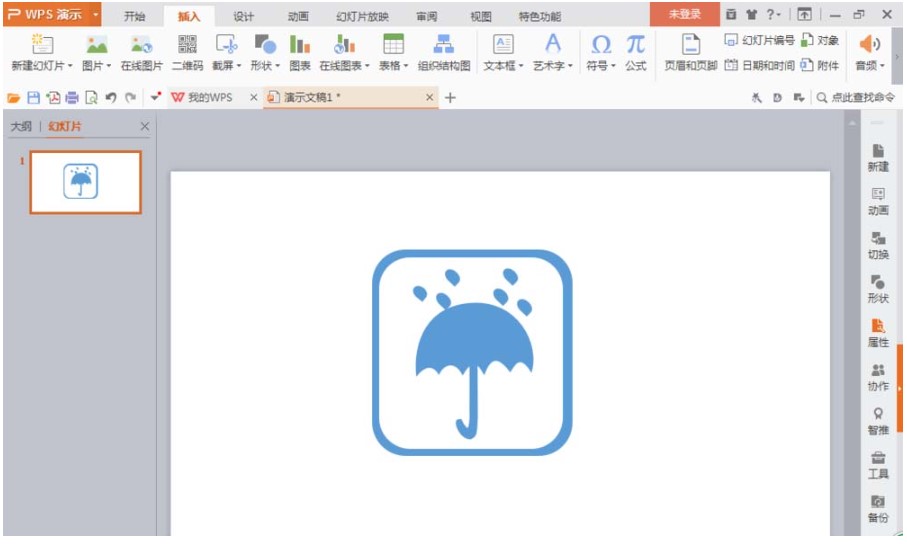
6、选择鼠标左键框选所有的图形。鼠标右键组合图形。按下shift键放大图形图片,调整到最理想的位置。也可按下鼠标右键,更换设计图标的颜色,更换为黄色,或者是更换为绿色等。如图
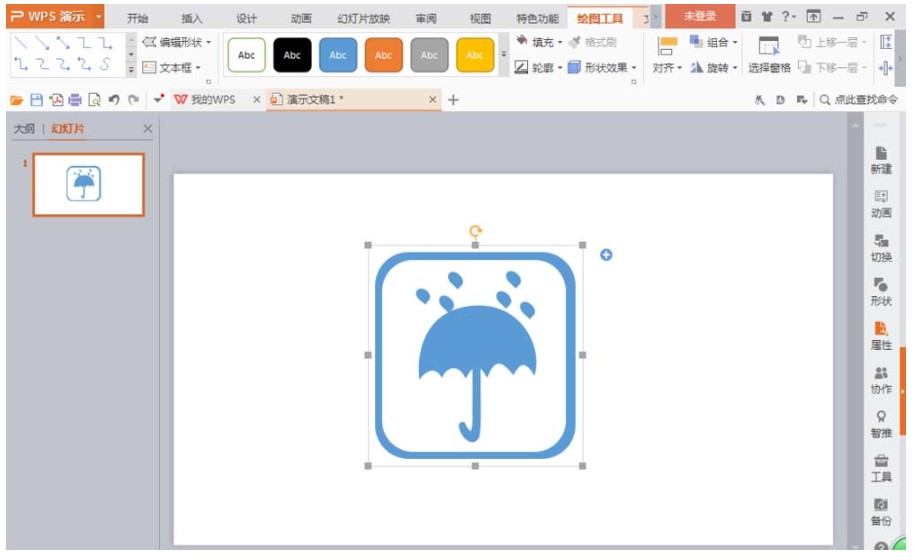
上文就是小编讲解的PPT制作出雨伞图标的图文教程,希望能够帮助大家。
PPT大师 1.0.0.5 官方版
- 软件性质:国产软件
- 授权方式:免费版
- 软件语言:简体中文
- 软件大小:2697 KB
- 下载次数:277 次
- 更新时间:2022/5/14 6:17:37
- 运行平台:WinAll...
- 软件描述:需要经常作用PPT的同学或者员工,有没有想过其实制作PPT可以很简单,只要选择一... [立即下载]
相关资讯
相关软件
电脑软件教程排行
- 破解qq功能和安装教程
- 怎么将网易云音乐缓存转换为MP3文件?
- 比特精灵下载BT种子BT电影教程
- 微软VC运行库合集下载安装教程
- 土豆聊天软件Potato Chat中文设置教程
- 怎么注册Potato Chat?土豆聊天注册账号教程...
- 苏宁豆芽特色介绍及功能板块
- 浮云音频降噪软件对MP3降噪处理教程
- 英雄联盟官方助手登陆失败问题解决方法
- 蜜蜂剪辑添加视频特效教程
最新电脑软件教程
- Word2003如何设置默认打印机
- 百度网盘如何恢复删除的照片
- 企业微信的聊天记录如何导出和删除
- 如何用photoshop制作出透明玻璃
- 如何用PPT制作出雨伞图标
- 如何用比特数据恢复app找回中毒U盘数据
- 图叫兽如何批量修改图片的尺寸
- 在Excel2013中如何使用迭代计算
- 搜狗高速浏览器如何添加兼容性站点
- 如何安装AutoCAD 2010字体
软件教程分类
更多常用电脑软件
更多同类软件专题